Обзор роутера Xiaomi Mi WiFi Router 3A
Здравствуйте друзья
В этом обзоре я расскажу про вай фай роутер xiaomi mi WiFi роутер 3A.
Вступление
Купить недорогой дополнительный роутер я решил для того, чтобы разделить камеры видеонаблюдения со всеми остальными устройствами. Так как количество wi-fi клиентов в моей домашней сети исчисляется несколькими десятками, то это не могло не оказать влияние на работу IP камер, для которых важно качество сети для онлайн видео. Выбирать долго не пришлось, и я приобрёл недорогой роутер от компании Xiaomi — модель Mi WiFi Router 3A.
Где купить ?
Aliexpress
Технические характеристики
Процессор — MediaTek MT7628A
Объем оперативной памяти - 64 МБ
Стандарт WI-FI — 802.11b/g/n/ac
Максимальная скорость соединения — 1167 Мбит/с, 2.4GHz ( 300Mbps ) + 5GHz ( 867Mbps ).
WAN-порт — 1x 10/100 Ethernet
LAN-порт — 2x 10/100 Ethernet
Антенны — внешние 4
Внешний осмотр
Поставляется устройство в белой коробке, чёрно-белая полиграфия, характерная для устройств входящих в экосистему Xiaomi, разбавленна несколькими оранжевыми элементами — логотипом компании и некоторыми надписями.

На задней стороне — традиционное написание возможности и характеристика роутера. Вся информация на китайском языке.

Внутри — оранжевая картонная вставка из плотного картона, в которой лежит роутер.

Габариты
Длина роутера чуть больше 19 см

Ширина около 10 см

Длина антенн 17 см

Комплект поставки
На передней части роутера, посередине, находится один единственный светодиод — при первом включении он загорается оранжевым светом, в настроенном состоянии — он горит голубым цветом. Этот индикатор может отключаться из приложения.

На задней части роутера находятся четыре несъемные антенны, кнопка для сброса, LAN и Wan порты, а также разъем питания.

Нижняя часть роутера перфорирована, для охлаждения.

Комплектный блок питания оснащен двойной плоской вилкой, для использования в евророзетке — необходимо будет переходник

Блок питания рассчитан на включение сеть от 100 до 240 вольт, на выходе отдает 12 вольт до 0,6 ампер.

Приложение
В своем обзоре я не буду касаться веб интерфейса роутера, который полностью на китайском языке. Для настройки и работы он совершенно не нужен — все действия можно делать через приложение про которое я и расскажу.
Для управления роутером используется приложение Mi WiFi я использовал официальную версию из Play Маркета. После установки приложения, оно сканирует доступные wi-fi и обнаруживает начальную сеть в созданную роутером при включении. После чего роутер можно подключить в приложение.
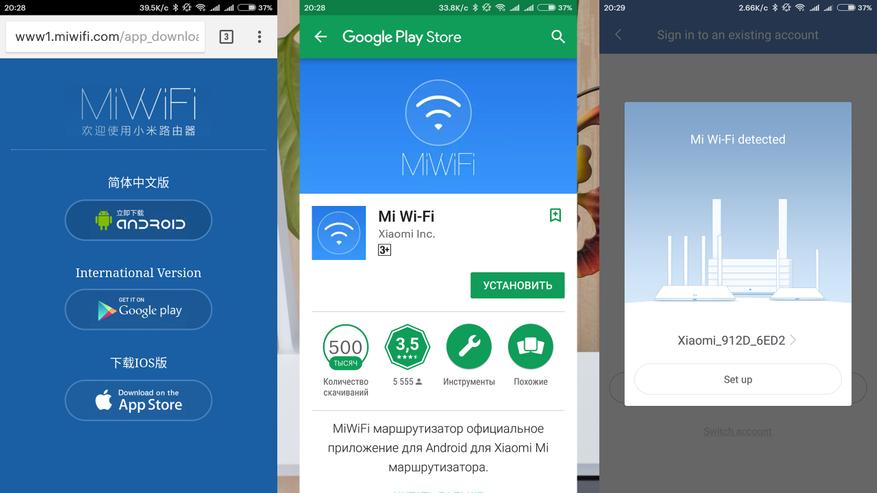
После подключения имеется возможность импортировать настройки от старого miwifi у вас такой был либо настроить подключение заново Если вы подключили Wan порт то приложение сразу обнаруживает подключение к интернету
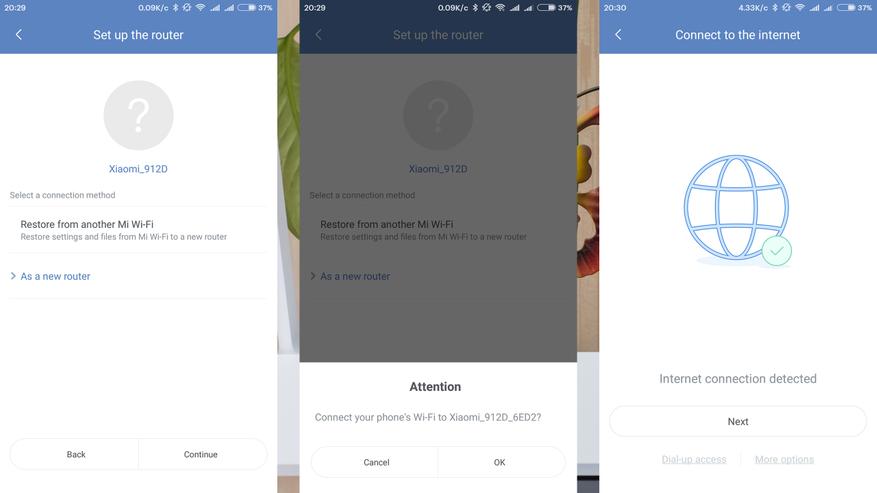
После этого остаётся задать название WiFi сети и пароль, роутер создаст две сети 2,4 и 5 GHz, после этого можно войти в приложение используя свой Mi аккаунт.
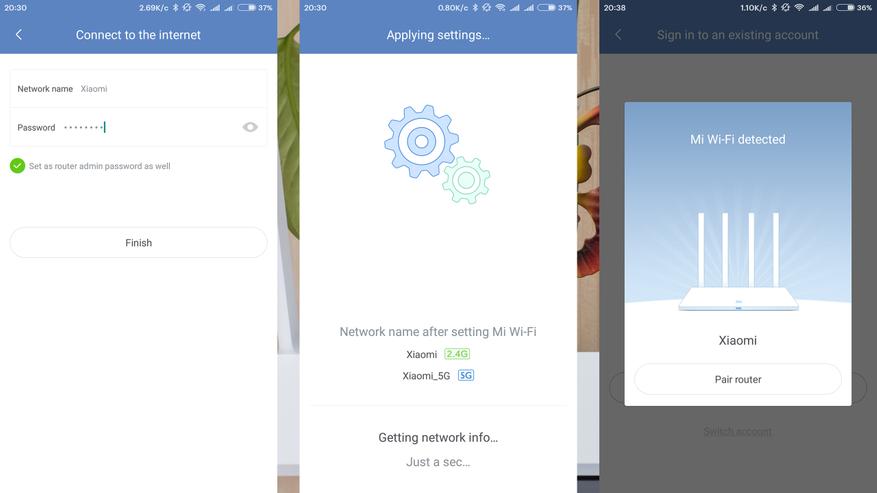
Приложение имеет четыре основных окна — в первом окне отображается перечень подключенных устройств, второе окно особенного интереса не представляет, это ссылка на онлайн магазин как и в приложении mihome. Третья вкладка — это плагины для настройки работы роутера, и четвертая вкладка — настройки.
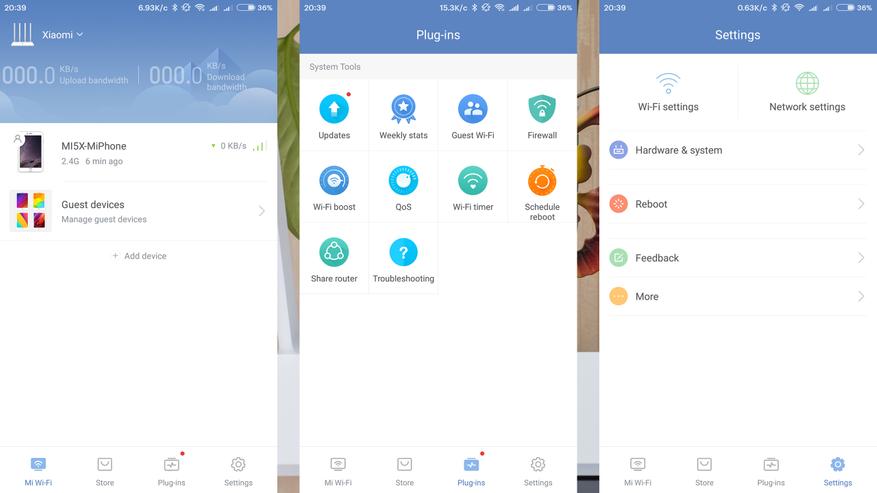
Роутер также обнаруживается приложением Mi Home. Для управления им — скачивается плагин, который является по сути урезанной версией приложения Mi WiFi. По-умолчанию плагин на китайском языке, однако с сайта 4pda можно взять локализованную версию. Из полезного — в плагине имеется функция улучшения качества wi-fi сети, путём подборки наименее загруженного канала.
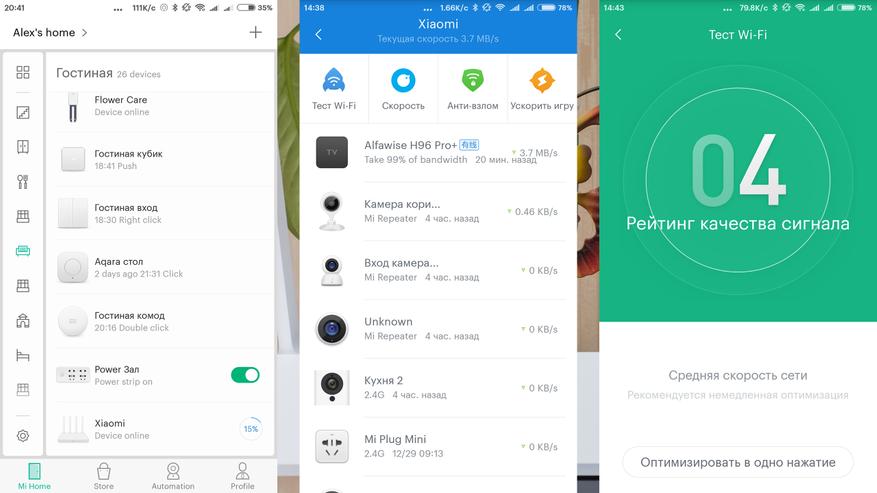
По мере подключения устройств к сети роутера, они будут появляться в в общем перечне на первой вкладке. Нажав на строку любого из устройств в списке, можно попасть в его настройки, где можно задать тип устройства, для корректного отображения аватарки в списке, заблокировать доступ в Интернет полностью либо согласно установленным правилам. Устройства, входящие в экосистему Xiaomi, автоматически корректно распознаются и отображаются в виде иконок.
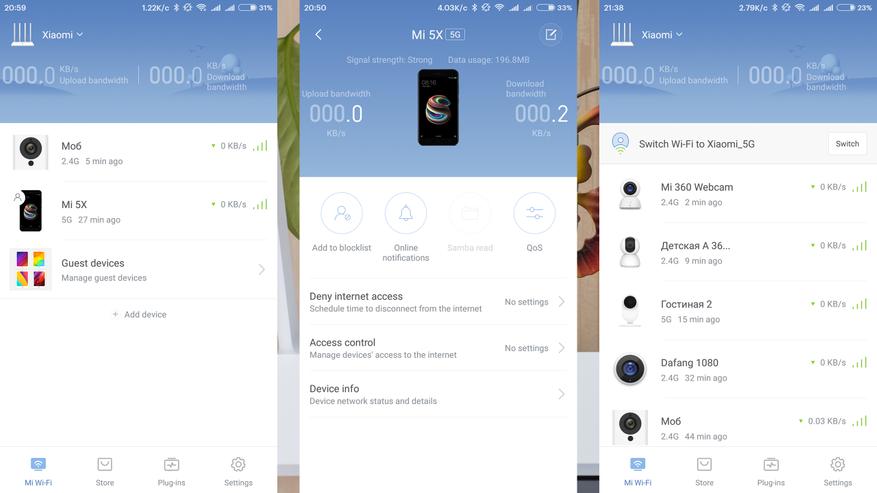
В качестве тестирования скорости я провел два замера, подключившись к своей основной wi-fi роутера ASUS RT — AC66U B1.
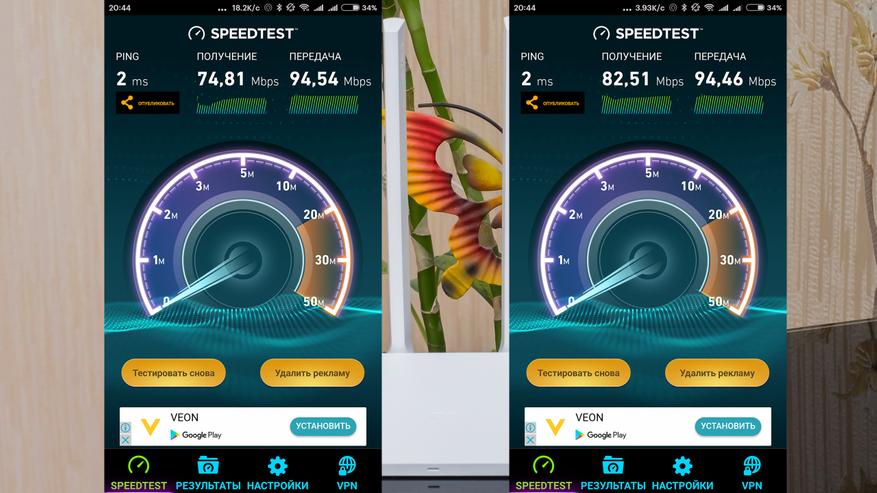
Сразу после этого я переключился на сеть 5 GHz роутера Xiaomi 3A — он подключен своим Wan портом к одному из LAN портов Asus, и провел два аналогичных замера. Какой либо заметной разницы в скорости передачи данных — я не обнаружил.
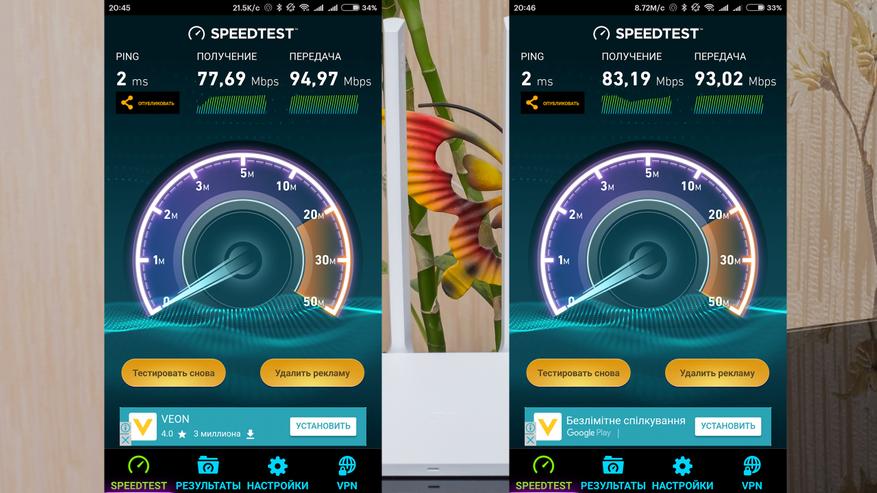
Подробнее рассмотрим возможности приложения.
На вкладке Plugin имеются опции для проверки обновления прошивки роутера, получения данных по еженедельной статистике, настройка гостевых сетей wi-fi.
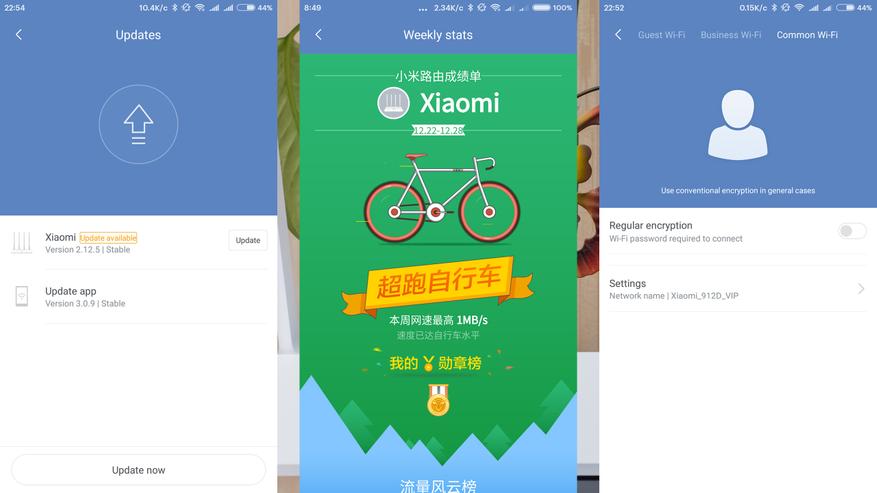
Затем следует настройки Firewall, улучшение качества wi-fi сети путем подбора оптимального канала, а также правила распределения трафика для каждого отдельного устройства.

Последними опциями — идут таймеры отключения wi-fi в заданное время, возможность перезагрузки роутера по таймеру, а также добавление дополнительных администраторов — можно предоставить доступ на управление роутеру другим MI аккаунтам.
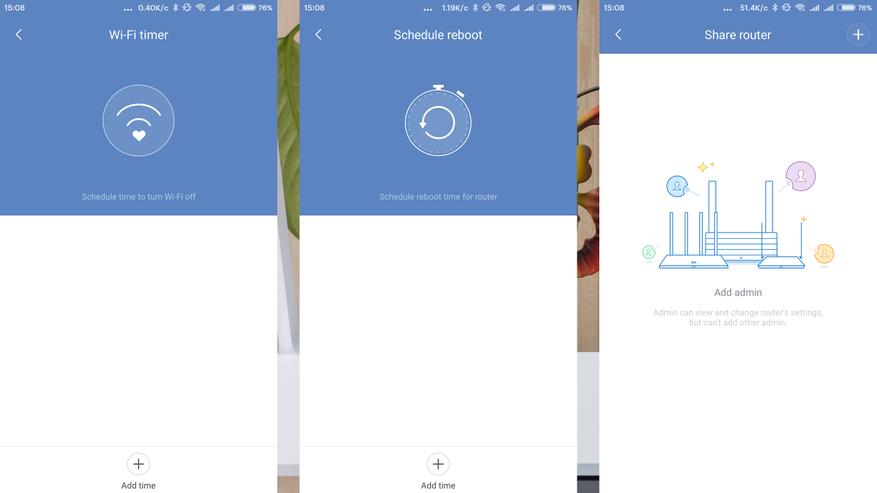
На вкладке настроек, в меню оборудование и система, содержатся опции по управлению светодиодным индикатором, обновление прошивки, изменения пароля администратора, настройки временной зоны, сброс на заводские установки и информация о текущей версии системы.
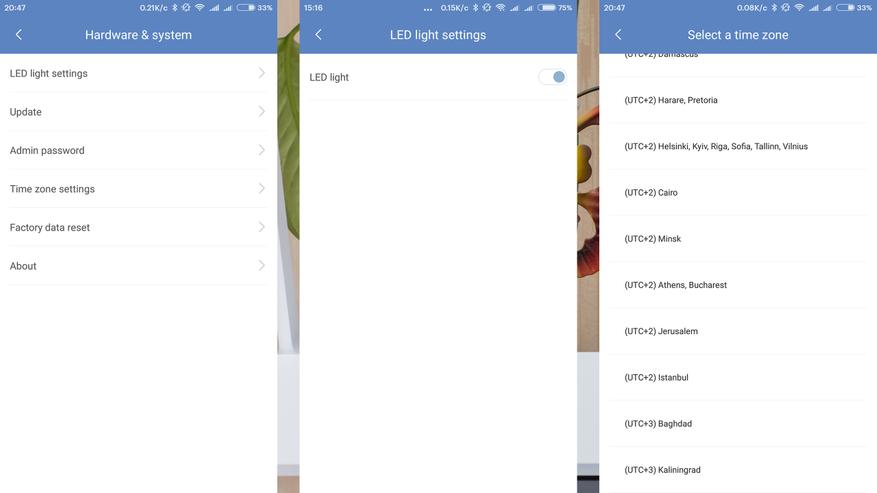
На вкладке настроек сети имеются опции по настройке получения IP адреса — динамический или вручную, настройка VPN — поддерживается протокол pptp и автоматическая оптимизация сети.
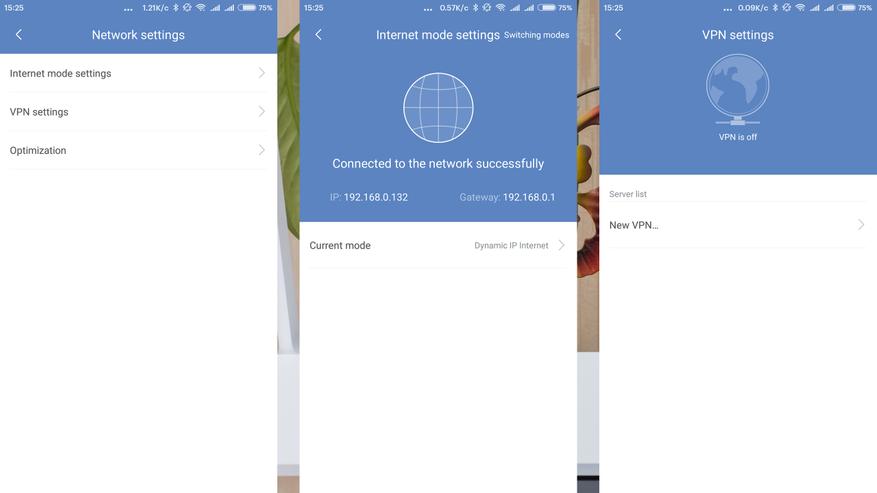
На страничке каждого устройства отображается его название, тип подключения — LAN либо wi-fi, с указанием типа сети 2.4 или 5 Ghz, ширина канала на загрузку и скачивание, количество потребленного трафика. Здесь вы можете выбрать бренд, тип и модель устройства, а также указать его название. Также имеется возможность добавления устройства в blocklist, включение онлайн уведомления по появлению либо отключению устройства от сети, настройка Samba, если устройство его поддерживает, а также, при активированном плагине QoS, вы можете указать параметры ширины канала для каждого отдельного устройства.

Здесь же вы можете настроить правила доступа к интернет — в режиме чёрный список разрешено всё кроме указанных адресов, а в режиме белый список — запрещено всё кроме указанных. В меню блокировки — вы можете полностью блокировать доступ в Интернет для устройства, либо создать план по времени — когда доступ в Интернет будет отключаться.
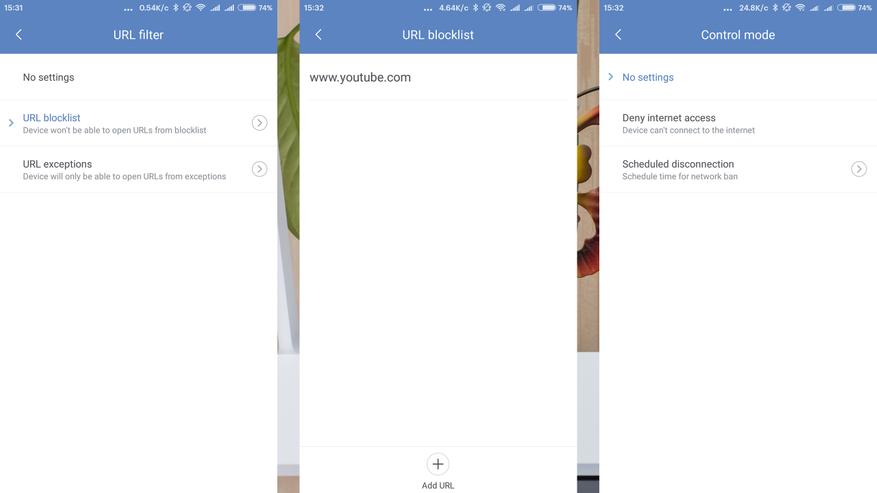
По своему опыту использования роутера — могу сказать, что после того, как я перевел все камеры в отдельную wi-fi сеть — они стали работать заметно лучше, так как в этой сети не было большого количества устройств создающих помехи. Кроме камер — в ней находится несколько редко используемых устройств, который я подключил скорее просто ради теста и в любой момент могу вернуть в основную wi-fi сеть. В настройка хранилища IP камер — отображается данный роутер в меню «Сохранение видео на внешний источник». В ближайших планах — протестировать какой-нибудь самба сервер или nas — получится или нет сохранять видео со всех камер в одном месте.
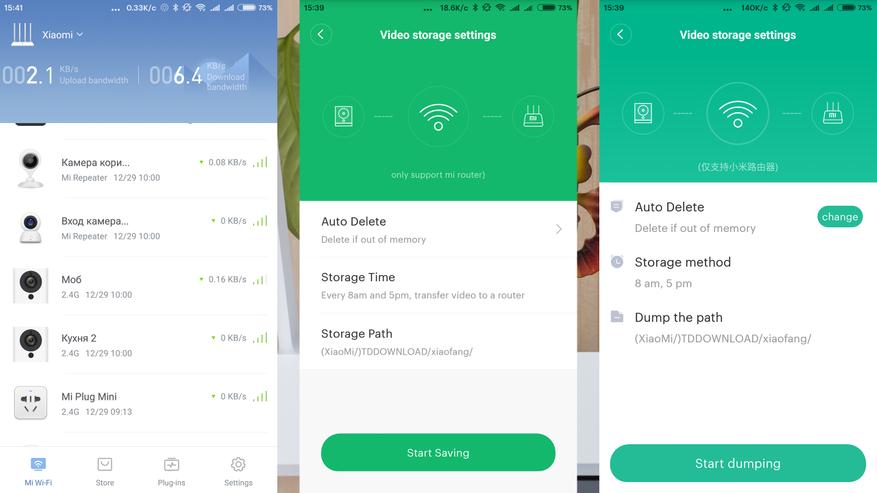
Вывод
За свою цену — это весьма удачной роутер. Настройка чрезвычайно простая — необходимости настраивать его через китайский веб интерфейс — нет. За всё это время, я ни разу не сделал ни одной настройки в нём. Роутер работает стабильно, управляется легко — приложение, по аналогии с MiHome, имеет облачный доступ и вы можете зайти в него из любой точки мира где есть интернет.
Видеоверсия обзора:
На этом всё, спасибо за внимание.











56 комментариев
Добавить комментарий
Сначала мне помог гугл переводчик (с телефона, камера в помощь), и только потом я зашел на 4пда и достал плагин для хрома RUMIWiFi, который в офлайн-режиме переводит часть текста веб-морды на русский.
ps по первому коменту автора на гигабитные поты я понял что я прав.
Zyxel Keenetic Viva
Беспроводные возможности:
802.11b
802.11g
802.11n
дальше можно не продолжать.
И теперь посмотрите параметры Xiaomi Mi Wifi Router 3G (на всякий случай, это чуть более старшая модель, нежели обозреваемая).
Ну если почитать обзоры блоков питания на уважаемых ресурсах типа оверклокерс, фцентр, томсхардвер, то там всегда курочат, смотрят какая элементная база (качественная комплектуха или нет) и снимают осциллограммы :) с целью посмотреть пульсации. Идите поучите их обзоры писать :D
Я бы так сказал — количество годных комментариев тут радикально больше количества годных статей )))
И вообще Комментарии генерить то поди много ума не надо — это вы сейчас всех комментаторов во всем инете неумными обозвали?
А судьи кто?
Ответ kvazis на коментарий
У моего ISP более 98 процентов клиентов на тарифе не ниже 100M/100M.
Ответ kvazis на коментарий
А господин сарказм в курсе что канал делится не только между всеми клиентами AP, но и также между клиентами рядом расположенной AP, работающей на том же канале. Более того, соседние каналы ещё и добавляют помех. Поэтому 1-6-11…
И есть неоспоримый факт — который разбивает наголову любые попытки умничать — это совершенно стабильная и без сбойная работа всех камер, которые до этого, сидя в одной сети — через то в оффлайн уходили, или просто не подключались.
Как это вы научно обоснуете, господа сетевики — теоретики.
Иногда надо не только галочки в интерфейсе расставлять, но и понимать что и как работает.
Ну а что, что камеры начали работать без отвалов, так может просто AP была не в состоянии обслуживать столько клиентов?
Что такое VLAN?
Вебморда на русском языке, даже оффлайн
Добавить комментарий